¿Cómo aumentar el valor promedio de pedido de WooCommerce con cupones?
Publicado: 2023-03-09En este artículo, analizaremos diferentes técnicas que puede usar para aumentar el valor promedio de pedido de WooCommerce de sus pedidos. Se analizan en detalle métodos como el uso de cupones de WooCommerce, recomendaciones de productos, paquetes comprados juntos con frecuencia y más .
La forma más sencilla de mejorar sus cifras de ventas es animar a sus clientes a comprar más.
Sí, mejorar el tráfico a su sitio web es otra táctica importante, pero es mucho más fácil y efectivo obtener mejores conversiones de los clientes que ya están allí.
Entonces, ¿cómo podrías lograr eso? Bueno, eso es lo que abordaremos aquí en este artículo.
Antes de averiguar los sis y los peros de aumentar el valor promedio del pedido, primero abordemos cuál es el valor promedio del pedido.
¿Cuál es el valor promedio del pedido?
El valor promedio de pedido (AOV) es la cantidad promedio que gasta cada cliente al comprar. El AOV se puede calcular dividiendo los ingresos totales de su tienda por el número total de pedidos.
AOV no tiene en cuenta los gastos en los que incurre el negocio de WooCommerce. Depende únicamente de los ingresos brutos.
Por ejemplo, el AOV de una tienda que vendió 100 productos y generó un ingreso bruto de $1000 es $10.
¿Por qué el valor medio de los pedidos es una métrica importante?
El valor medio de los pedidos es una de las matrices esenciales que determinan si el negocio funciona con éxito o no.
Si alguna vez se ha preguntado por qué tiene un tráfico considerable pero menos ingresos, un vistazo rápido al valor promedio de los pedidos lo ayudará a comprender qué es lo que está fallando.
Echemos un vistazo a algunas de las razones de esto.
- Mejorar los ingresos : incluso si los ingresos asociados con un pedido aumentan en la menor cantidad, el aumento neto de los ingresos será mayor.
- Limpiezas de existencias más rápidas : si los clientes compran más artículos en su tienda, podrá vender sus productos mucho más rápido. Esto significa que puede reducir todos los costos adicionales asociados con el espacio de almacenamiento no deseado o recargar nuevos productos en el espacio.
- Rentabilidad mejorada : la inversión publicitaria neta puede reducirse si puede concentrarse en un número limitado de usuarios. Esto también lo ayuda a lograr un ROI (retorno de la inversión) más rápido.
Aumente el valor promedio de los pedidos con los cupones de WooCommerce
Aumentar el valor promedio de los pedidos, básicamente, significa que los clientes deberían comprar más en su tienda.
Una de las formas más fáciles de mejorar el valor promedio de los pedidos en las tiendas WooCommerce es con la ayuda de un complemento de cupón de WooCommerce. Puede hacerlo asociando múltiples productos con cupones y restringiendo el acceso de los usuarios a menos que se agreguen otros productos al carrito.
Por ejemplo:
- Obtenga un cupón de '10% de descuento' cuando compre dos artículos en la categoría A.
- Compre los productos A y B para obtener el cupón '$10 de descuento en cada artículo'.
- Compre por al menos $ 100 para obtener un cupón de '$ 20 de descuento'.
Para configurar esto,
Requisito previo
Dado que las funcionalidades de cupón predeterminadas de WooCommerce son limitadas, es posible que deba usar algunas herramientas adicionales para ayudarlo a configurar las restricciones de cupón. Smart Coupons for WooCommerce es un complemento freemium diseñado a medida para este propósito.
Es posible que también deba usar el complemento Mostrar descuentos para WooCommerce para mostrar los cupones en la tienda.
Para instalar el complemento en su tienda de WordPress,
- Inicie sesión en su tienda de WordPress y vaya a Complementos > Agregar nuevo .
- Cargue el archivo zip del complemento (descargue el archivo zip del complemento gratuito de WordPress.org, o use el archivo zip compartido por los desarrolladores del complemento).
- Instalar y activar el complemento.
¿Cómo configurar los cupones de WooCommerce?
- Vaya a Marketing > Cupones .
- Haga clic en Agregar cupón para crear un nuevo cupón.
- Proporcione un nombre de cupón y agregue una descripción.
- Vaya al widget de datos del cupón y configure las opciones requeridas.
- Seleccione el tipo de descuento y el monto del cupón en General . Los tipos de descuento disponibles incluyen,
- Porcentaje de descuento – Por ejemplo: 10% de descuento en todos los productos
- Descuento de carrito fijo : por ejemplo: $ 10 de descuento en el carrito
- Descuento de producto fijo : por ejemplo: $ 10 de descuento en productos individuales en el carrito
- BOGO (Disponible con Smart Coupons for WooCommerce plugin – versiones gratuitas y premium) – Por ejemplo: Compre uno y llévese otro con un 50 % de descuento
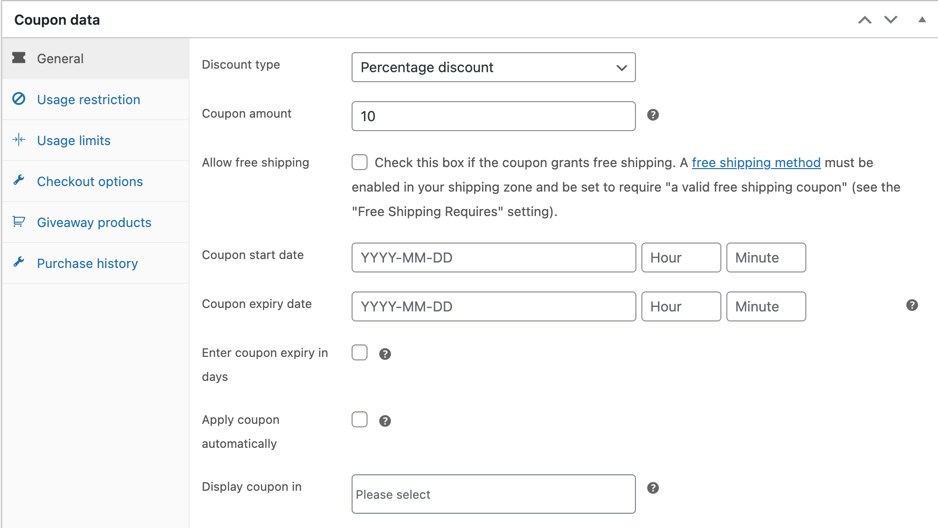
Leyenda: Configuraciones generales con la versión premium de Smart Coupon
- Vaya a la subpestaña Restricción de uso y configure las restricciones requeridas.
- Gasto mínimo y máximo : por ejemplo: compra por un mínimo de $ 500
- Productos : por ejemplo: compre el producto A y obtenga $ 50 de descuento en el carrito
- Excluir productos : por ejemplo: agregar el producto Z a la tarjeta lo descalifica para hacer uso del cupón
- Categorías de productos : por ejemplo: compre productos de la categoría A y obtenga $ 20 de descuento
- Excluir categorías : por ejemplo: agregar productos de la categoría Z a la tarjeta lo descalifica para acceder al carrito
- Cantidad mínima y máxima de productos coincidentes (disponible con Smart Coupons para la versión gratuita de WooCommerce), por ejemplo:
- El cupón puede y no puede usarse con – Por ejemplo: el cupón A no puede usarse con el cupón B.
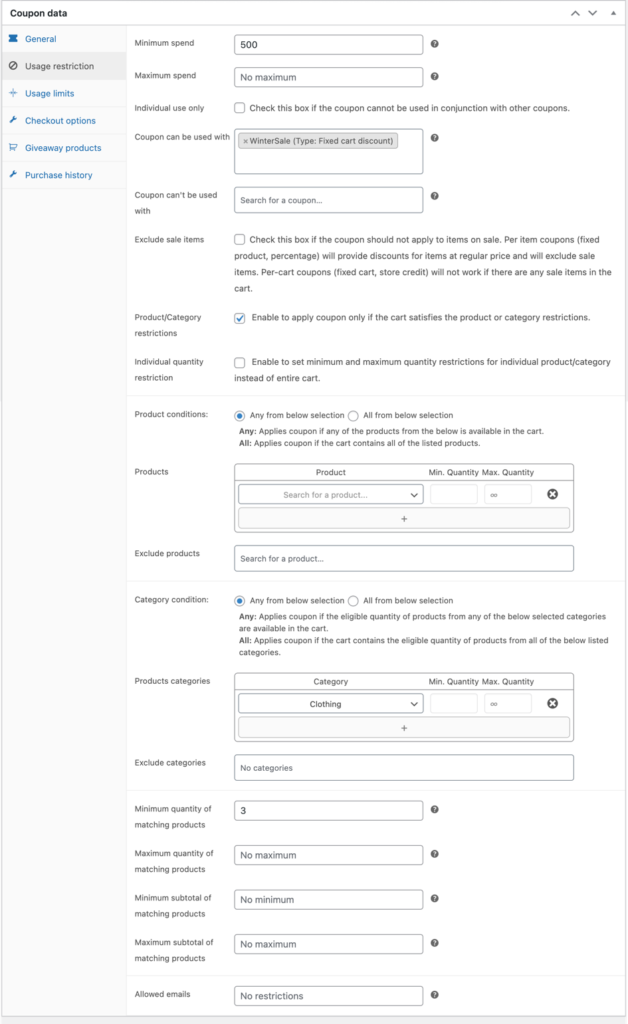
- Configure todas las configuraciones de cupón requeridas. Echa un vistazo a este blog sobre la creación de cupones de WooCommerce para saber más.
- Una vez hecho todo, haga clic en Publicar para publicar el cupón.
Aquí el cupón es un cupón de descuento que ofrece un 10% de descuento en el carrito. El cupón solo estará disponible si el carrito tiene al menos tres productos de la categoría "Ropa" y el monto subtotal es superior a $500. El cupón 'WinterSale' también se puede aplicar en asociación con este cupón actual.

Ahora que estamos listos para crear un cupón, analizaremos la comercialización de estos cupones internamente.
¿Cómo alentar a AOV a aumentar con los cupones de WooCommerce?
Si no se comunica adecuadamente con los clientes, los cupones se vuelven inútiles. Después de todo, ¿cuál es el punto de los cupones si ningún usuario en su tienda conoce estos cupones?
Entonces, para exhibir estos cupones correctamente dentro de su tienda, puede utilizar el complemento WooCommerce de visualización de cupones de WebToffee. La herramienta le permite mostrar los cupones para un producto en particular en la página del producto correspondiente, lo que facilita que los clientes lo entiendan.
Puede agregar estos cupones a las páginas de productos,
- Vaya a Marketing > Mostrar descuentos (si está instalado el complemento Smart Coupons for WooCommerce, la opción estará disponible en la pestaña Smart Coupons).
- Asegúrese de que la visualización de ofertas de cupones esté habilitada en la pestaña General .
- Seleccione la plantilla de cupón y configure las otras opciones.
- Vaya a la pestaña Personalizar y personalice la ubicación y otras características de esta configuración de visualización de descuento.
- Si tiene un cupón que solo se puede aplicar si se agregan productos específicos al carrito, habilite la opción Mostrar enlace a productos elegibles .
- Una vez hecho esto, haga clic en Guardar cambios para guardar la configuración.
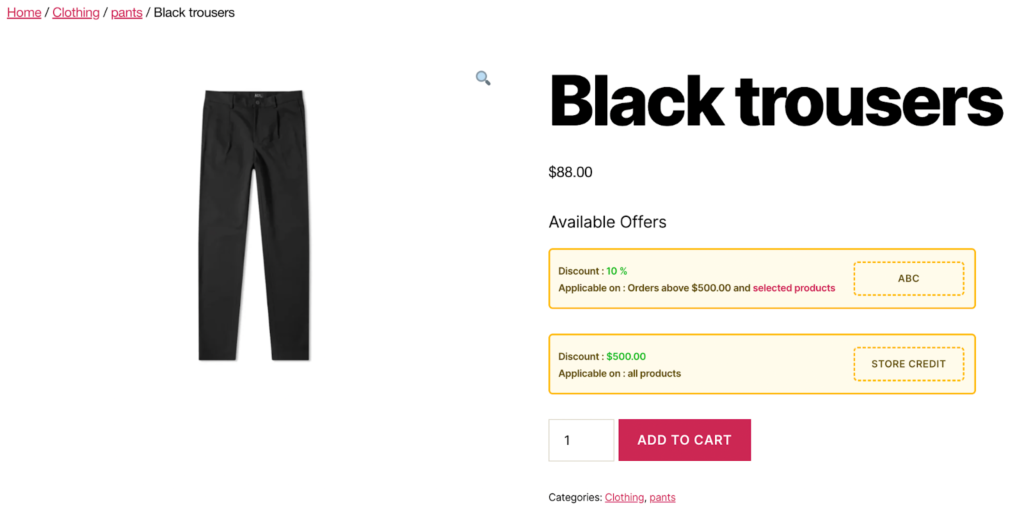
Leyenda: una muestra de la sección de visualización de cupones en la página del producto
Aquí se menciona explícitamente que el cupón ABC solo se puede utilizar si se agregan $500 al carrito; esto alentaría a los clientes a seleccionar un producto de la sección 'productos seleccionados'.
Otras técnicas populares para mejorar el AOV de WooCommerce
Envío gratuito a partir de un valor fijo
El envío gratuito siempre ha sido una de las características más requeridas por todos los compradores en línea. Una forma de obtener más ganancias al ofrecer envío gratis es hacer que el envío gratis esté disponible solo por encima de un subtotal fijo del carrito.
Por ejemplo, compre por al menos $ 500 para obtener envío gratis.
Para configurar el envío gratuito a través de un cupón y configurar un límite de gasto mínimo,
- Cree un nuevo cupón de WooCommerce y asígnele un nombre.
- Active la opción Permitir envío gratuito en Datos de cupón > General .
- Especifique el Gasto máximo en la pestaña Restricción de uso .
- Publica el cupón.
El complemento WooCommerce Smart Coupons de WebToffee lo ayuda a automatizar esta aplicación de cupones con la ayuda de la funcionalidad 'Aplicación automática de cupones de WooCommerce'.
Recomendar productos comprados juntos con frecuencia como paquetes
Los productos que se compran juntos con frecuencia son productos que sus clientes compran con mayor frecuencia con otros artículos en su tienda. Por ejemplo, si muchos clientes que compran un zapato también compran un par de calcetines en su tienda, entonces podemos decir que el calcetín se compra con frecuencia junto con los zapatos.
Esto tiene un alto potencial de marketing. Si exhibe el calcetín como el artículo más requerido junto con el zapato, los clientes se sentirán atraídos a comprarlo también. Además, puede recordarles a los clientes que podrían necesitar recordar comprar esta necesidad recordándoles el producto.
Los productos que se compran juntos con frecuencia en WooCommerce se pueden configurar para aumentar el valor promedio de los pedidos de WooCommerce con la ayuda del complemento 'Los clientes también compraron WooCommerce'.
Consulte este artículo sobre la configuración del paquete de WooCommerce comprado con frecuencia para obtener más información.
Recomendar complementos, ventas adicionales y ventas cruzadas
Los productos que complementan o complementan los productos se pueden exhibir junto con el producto principal para alentar a los clientes a considerar comprarlos también. Por ejemplo, recomiende un par de gafas de sol con un vestido de verano para elevar la moda.
También se pueden configurar ventas adicionales y ventas cruzadas para atraer a los clientes a comprar por cantidades más altas.
Eche un vistazo a este artículo sobre cómo mostrar productos relacionados con WooCommerce para aprender a configurarlos.
Conclusión
Aumentar el valor promedio de los pedidos de su tienda WooCommerce es crucial para aumentar los ingresos, mejorar la rentabilidad y limpiar las existencias más rápido. Los cupones son una forma efectiva de alentar a los clientes a comprar más y aumentar el AOV de su negocio.
Mediante el uso de complementos de WooCommerce como Smart Coupons y Display Discounts, puede crear y promocionar cupones con restricciones específicas para incentivar a los clientes a comprar más productos.
Los siguientes son algunos de los complementos que lo ayudarían con este proceso.
- Cupones inteligentes para WooCommerce
- Mostrar descuentos para WooCommerce
- Comprados juntos con frecuencia para WooCommerce
- Productos relacionados con WooCommerce
Con un poco de esfuerzo para configurar y comercializar sus cupones, puede aumentar sus ventas, ingresos y el valor promedio de su pedido de WooCommerce en muy poco tiempo.
Espero que hayas encontrado útil este artículo. Háganos saber lo que piensa en los comentarios a continuación.
